Photoshop设计清新风格绿色登陆框教程
2014-04-22 09:20
477 查看
今天我们将在PS图像处理软件中学习怎么制作网站登录框及登录界面,网站登录设计对于现在大部分网站来说都是必须,而如何网站设计师们如何设计好一个网站登录输入框呢?下面看教程为你们解答,大家不妨试着按教程制作一下。
英文原创作者:Build Tutorial
翻译借助百度在线翻译,翻的不准大家去看原英文教程
以下为最终效果预览图
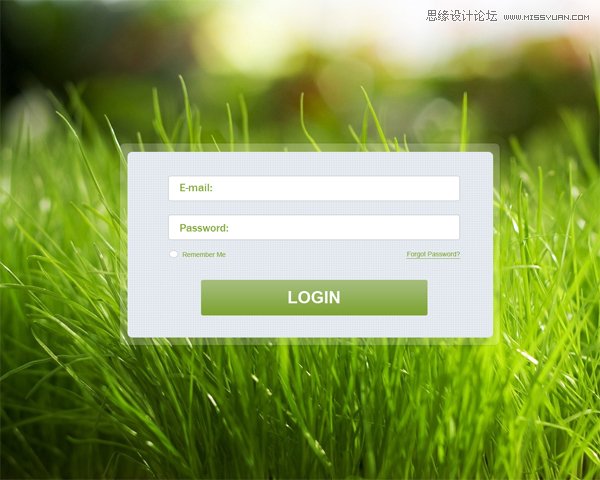
FEVTE编注:更多PS教程讨论交流和PS作品请到飞特论坛PS交流区,地址:http://bbs.fevte.com/forum-51-1.html
下面是具体的制作过程介绍:
1。创建一个新项目,分辨率为1280×1024像素,选择一个草的图片如下

2。现在选择圆角矩形工具(U),半径为10像素的形状像如下
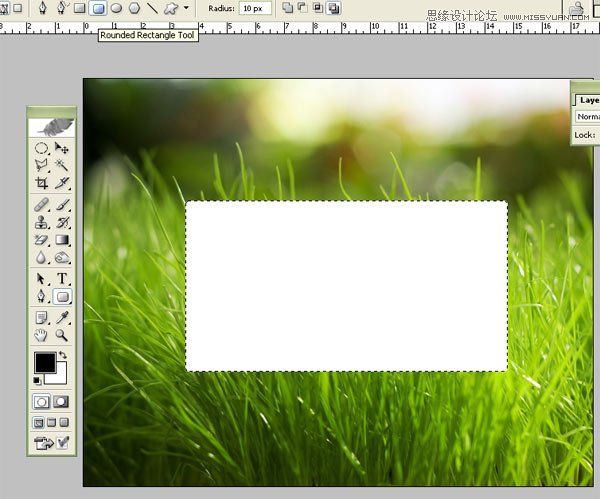
3。现在将填充不透明度21%像如下
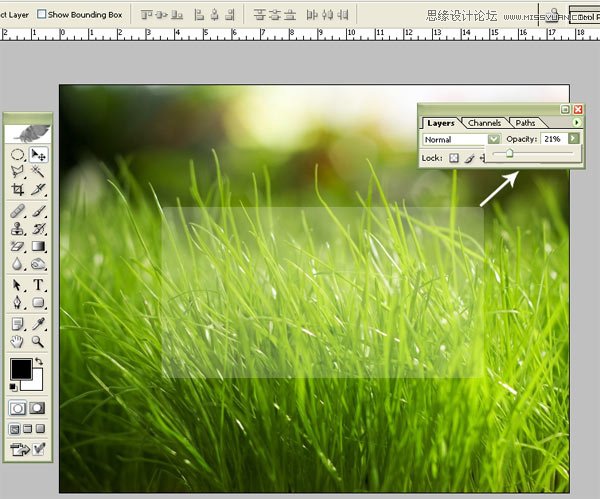
4。现在选择圆角矩形工具(u),半径为10像素的形状像如下
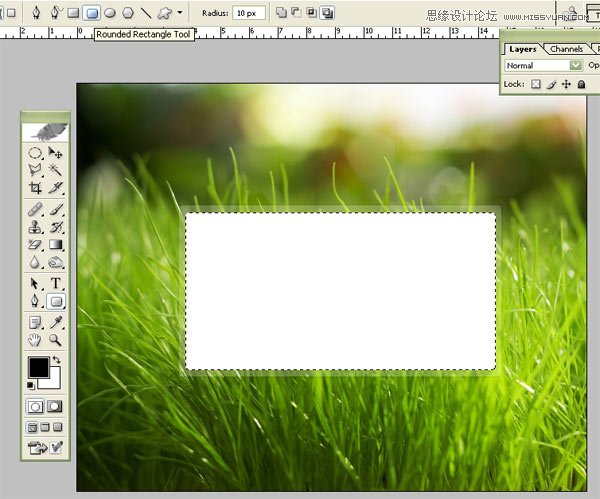
5。现在选择圆角矩形工具(u),半径为4像素的形状像如下
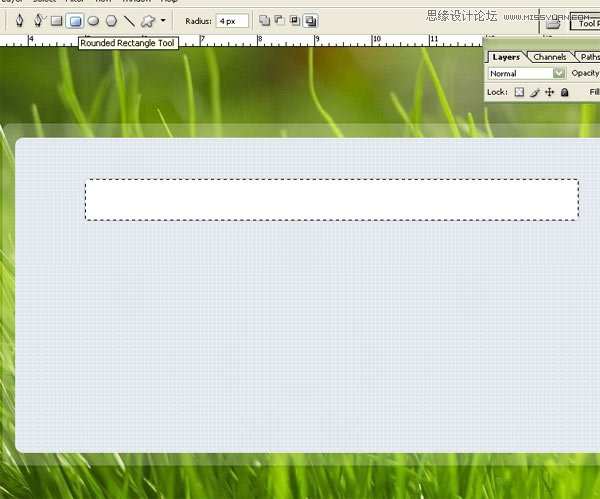
6。打开图层样式,选择阴影,阴影下

7。现在选择圆角矩形工具(美),半径为4像素的形状像如下
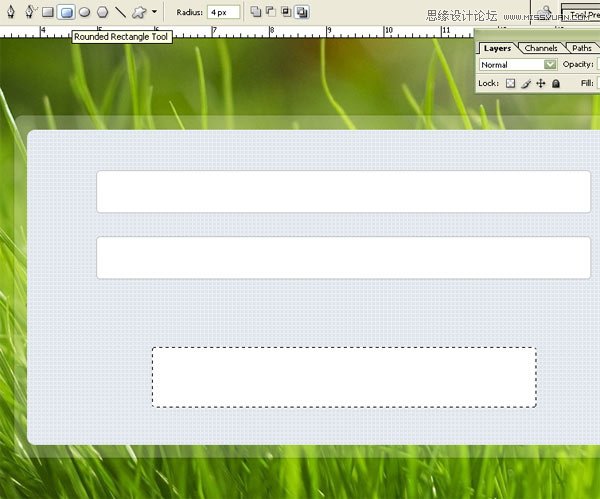
8。打开图层样式,单击并选择渐变叠加并设置渐变叠加像如下
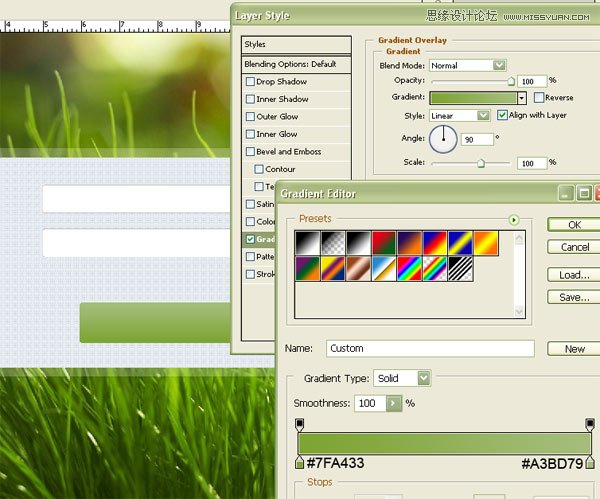
9。现在,选择文字工具(吨)和类型的文字一样,如下
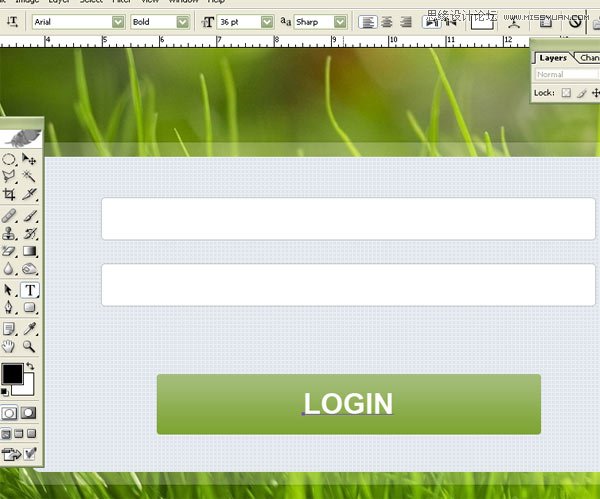
10。现在,选择文字工具(吨)和类型的文字一样,如下
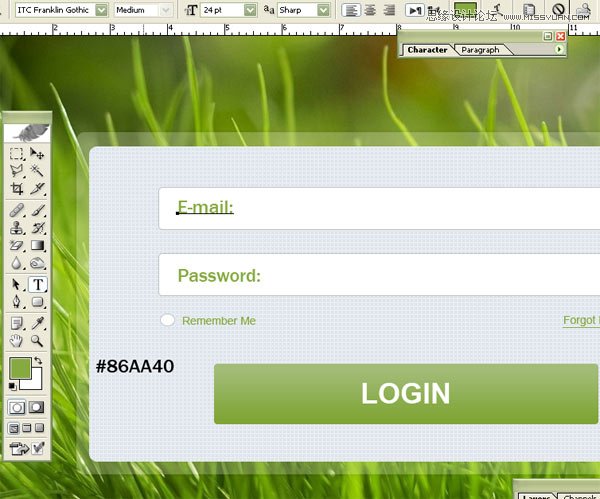
我希望你喜欢这个教程,我希望这些技术启发新的思路和想法为您的未来设计。
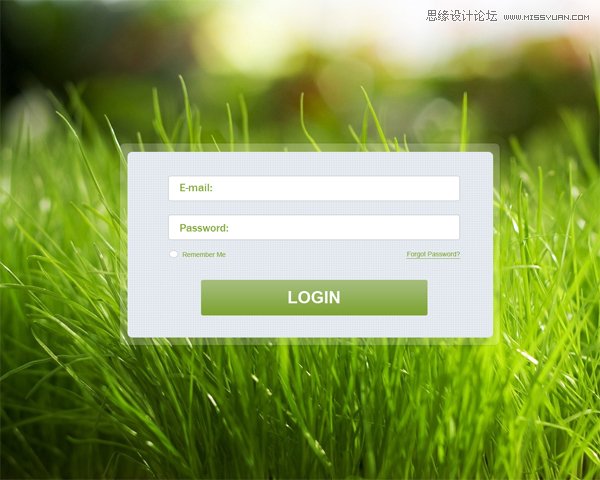
相关文章推荐
- Photoshop设计怀旧孤独风格的电影网站首页模板教程
- Photoshop设计创意风格的舞者插画海报教程
- Photoshop设计复古风格的汽车海报教程
- Photoshop设计一款Iphone风格导航菜单教程
- Photoshop设计时尚简洁的低多边形星系风格海报教程
- Photoshop设计创意风格的2015双旦海报教程
- PhotoShop(PS)设计打造中国风动漫签名图实例教程
- PhotoShop设计打造出奇特童话般的精灵小木屋教程
- 最新18个绿色风格网页设计作品欣赏
- 20 超棒的 Photoshop 网站布局设计教程
- 20个非常有用的 Photoshop 背景设计教程
- 20+非常棒的Photoshop卡通设计教程
- Photoshop设计传统的创意精美编织图案教程
- PhotoShop(PS)设计打造出金属质感超强的小鸟图标实例教程
- 25个非常棒的 Photoshop 网页设计教程
- Photoshop 绿色风格网站首页模板
- PS网页设计教程VIII——在Photoshop中设计不同寻常布局
- Photoshop设计温馨柔美的电商产品的迷你小海报教程
- Photoshop实例教程:设计一个网站Logo
- 20+非常棒的Photoshop卡通设计教程
